Armatuurlaud¶
Põhiekraani alumine riba on armatuurlaud:
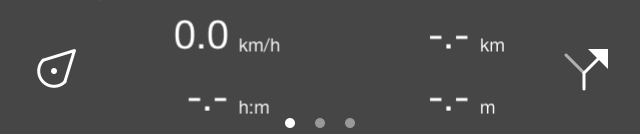
Põhiekraani allosas asuv armatuurlaud.¶
Armatuurlaud koosneb kolmest osast: positsiooni nupp, loenduritega paneel ja marsruudi nupp. Neid punkte käsitletakse üksikasjalikumalt allpool. Kui nipsake armatuurlauda ülespoole, muutub menüü nähtavaks.
Paneelid¶
Armatuurlaua keskosas leiate loenduritega paneeli. Seal on kolm paneeli
Paneeli all olevad ringid näitavad valitud paneeli. Pühkides paneeli ühe sõrmega vasakule või paremale, saate laadida järgmise või eelmise paneeli.
Armatuurlaual olevate arvestite ühikuid saab muuta menüü> Rohkem > Seaded > Ühikud. Saate valida meetriliste, keiserlike ja mereüksuste vahel.
Matkapaneel¶
Matkapaneel sobib ideaalselt jalgsi ja on näidatud allpool:
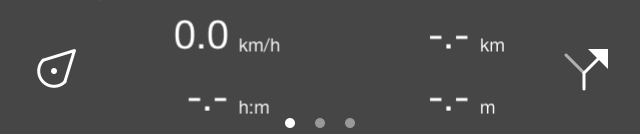
Armatuurlaud koos matkapaneeliga.¶
Matkapaneelil olevad neli loendurit on hiljem :ref:`kiiruse/alti/suuna mõõtur, <ref id=“ss-route-distance“>marsruudi kaugusmõõtur <ss-speed>`</ref>, :ref:`rekorditaimer ja <ref id=“ss-rec-distance“>rekordidistantsimõõtur <ss-rec-timer>`</ref>.
Spidomeeter, kõrgusmõõtur ja suunaarvesti¶
Spidomeeter (km/h sümbol üleval vasakul) näitab teie praegust kiirust.
Kui puudutage kiirusmõõdikut, näidatakse marsruudi salvestamise ajal keskmist kiirust. Seda tähistab sümbol „avg” otse sümboli „km/h” kohal.
Kui vajutage kiirusmõõdikut veel kord, kuvatakse marsruudi salvestamise ajal maksimaalne kiirus. Seda tähistab sümbol „max” veidi üle „km/h” sümboli.
Kui olete marsruudi salvestamise lõpetanud ja alustate uut salvestust, lähtestatakse keskmine ja maksimaalne kiirus.
Kui vajutate spidomeetrit veel kord, muutub see kõrgusmõõturiks. Näidatakse teie kõrgus merepinnast meetrites. Seda tähistab sümbol „alt‘.
Kõrgusemõõtja puudutades näidatakse suunamõõturit sümboliga „dir”. See näitab praegust suunda tõelise põhja suhtes. Suund on kompassi suund, kus sa suunad oma seadmele, kui te seisate paigal. Kui liigute see on liikumise suund.
Kui puudutate suunamõõturit, lülitub see spidomeetri sisse.
Marsruudi kauguse mõõ¶
Marsruudi kauguse mõõtur (-.- km üleval paremal) näitab kõigi kaardile laaditud marsruutide pikkust, sealhulgas planeeritud marsruute. Kui marsruut on laaditud, ilmub sümbol „rte” veidi üle „km/h”, mis näitab, et tegemist on laaditud marsruudi kaugusega.
Kui marsruudid on laaditud ja puudutate marsruudi kauguse mõõturit, keskendutakse kaart laaditud marsruutidele.
Kui olete marsruudil, muutub marsruudi kaugusarvesti automaatselt kauguseks minna (dtg). Kui on näidatud „dtg” sümbol, näitab arvesti kaugust praeguse marsruudi lõpuni. Kui puudutate sel juhul arvestit, keskendub kaart marsruudile, mida te praegu jälgite.
Salvesta taimer¶
Rekorditaimer (—: — h:m all vasakul) näitab marsruudi salvestamise aega.
Kui puudutate kirjetaimerit, saate :ref:`marsruudi salvestamise <sec-route-record>`käivitada, peatada ja peatada. Kui salvestate marsruudi, ilmub sümbol „rec” vahetult „h:m” kohal, et märkida, et salvestis on aktiivne.
Salvestuskauguse meeter¶
Rekordilise kauguse mõõtur (-.- km all paremal) näitab :ref:`salvestatava <sec-route-record>`marsruudi pikkust. Salvestuse käivitamisel näete rekordilise kauguse mõõturiga, kui kaugele olete reisinud. Tähise „km” kohal on sümbol „rec”, mis näitab, et tegemist on salvestatud vahemaaga.
Kui puudutate marsruudi salvestamise ajal rekordikauguse mõõturit, siis salvestatakse marsruut kaardil.
Rattasõit paneel¶
Jalgrattapaneelil on teie kiirus mõnevõrra rohkem rõhutatud ja teie kõrgust saab näha otse. Jalgrattapaneel näeb välja järgmiselt:
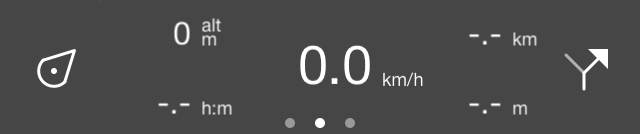
Armatuurlaud jalgrattaga paneel.¶
Keskel leiad spidomeeter , mis toimib samamoodi nagu matkapaneelil. Selle arvesti koputamine muudab seda ka.
Üleval vasakul leiad kõrgusemõõtja, mis näitab teie kõrgus merepinnast meetrites. Seda tähistab sümbol „alt‘. Selle arvesti koputamine võib seda ka muuta, täpselt nagu spidomeeter.
Alumises vasakus asub rekorditaimer .
Marsruudi kauguse mõõtur asub üleval paremas.
Rekordilise kauguse mõõturit võib leida paremas alumises osas.
Koordinaatide paneel¶
Koordinaatide paneeliga saate kaardilt kohe koordinaadid välja lugeda. Koordinaatide paneeli avamiseks libistage paneelid armatuurlaual vasakule. Koordinaatide paneeli näide on toodud allpool:
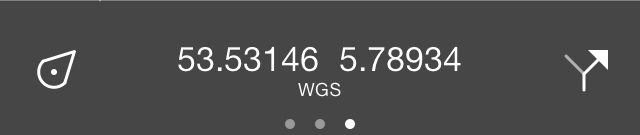
Armatuurlaud koordinaatide paneeliga.¶
Kui koordinaatide paneel on laaditud, ilmub kaardi keskel rist, nagu on näidatud allpool:
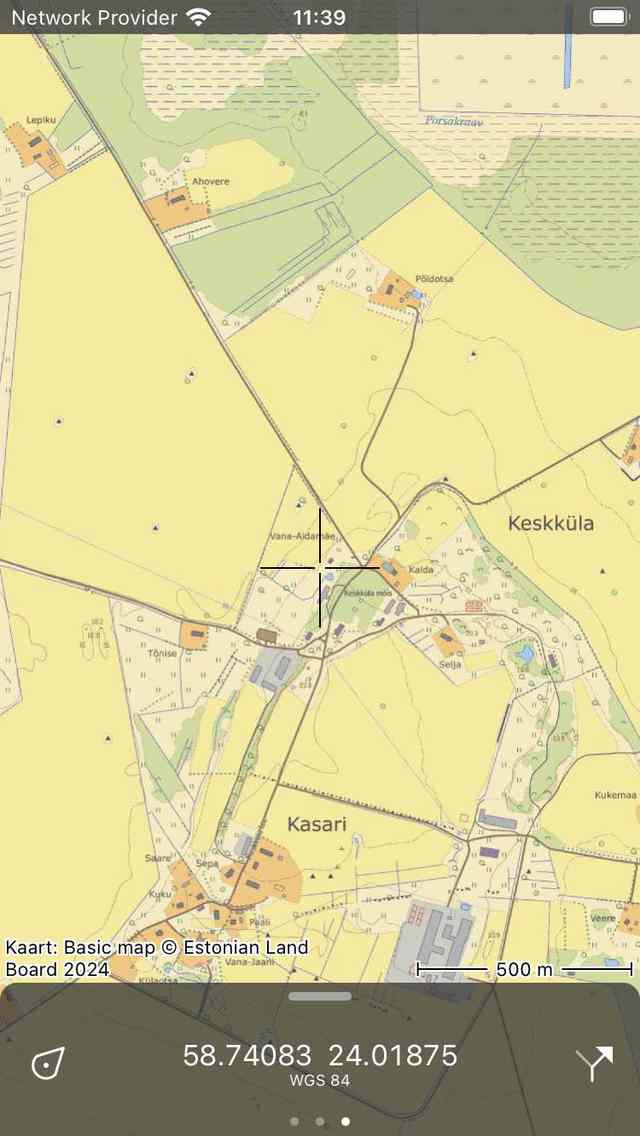
Koordinaatide paneeliga kaart.¶
Koordinaatide paneelil kuvatavad koordinaadid on punkti koordinaadid risti keskel. Ülaltoodud näites kuvatakse koordinaadid WGS84 kraadise minutite sekundite vormingus. Allpool saate lugeda, kuidas seda vormingut muuta.
Kaarti liigutades saate paigutada risti keskosa punktini, mille koordinaadid soovid määrata. Praeguse positsiooni koordinaatide kiireks määramiseks saate kaarti tsentreerida, vajutades armatuurlaua vasakul küljel asuvat positsiooni nuppu .
Kui puudutate koordinaatide paneeli koordinaate, ilmub hüpikaken, mille abil saate koordinaatidega toiminguid teha. Hüpikakna näide on näidatud alljärgneval joonisel:
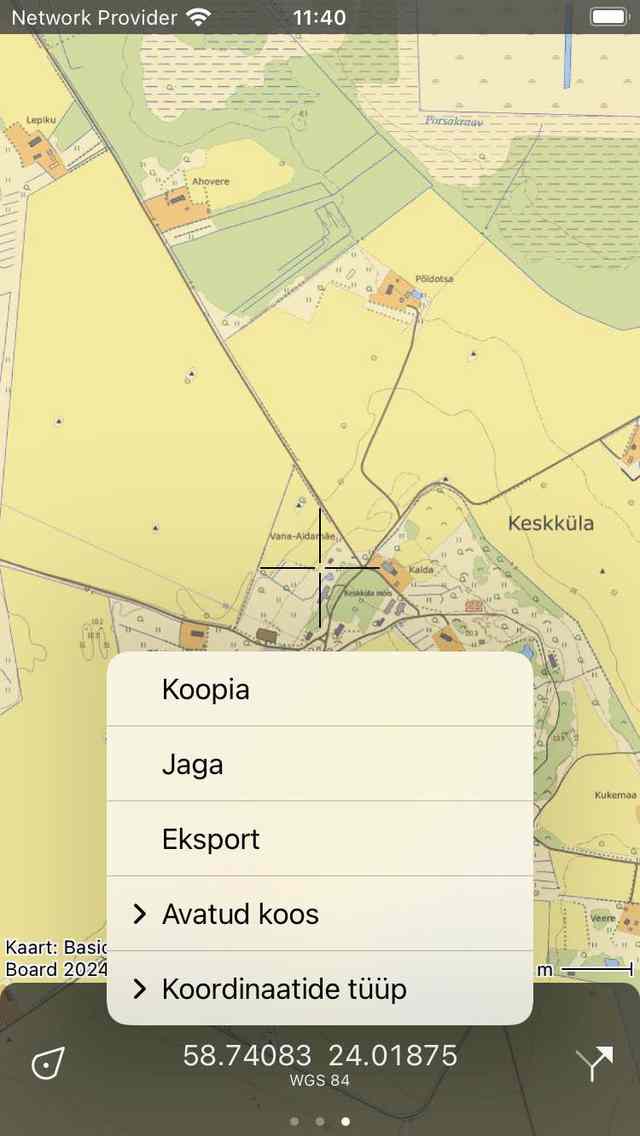
Koordinaatide paneeli hüpikaken.¶
Võimalikud on järgmised toimingud:
Kopeerimine: koordinaadid kopeeritakse lõikelauale. Saate selle kleepida kuhugi teise rakendusse. Kui olete universaalse lõikel aua lubanud, on võimalik sellisel viisil isegi koordinaadid teise Apple’i seadmesse kleepida.
Jaga: koordinaatide tekstilist esitust saab jagada teise rakendusega.
Eksport: koordinaate ja/või kaarti saab eksportida kindlas geoandmevormingus, näiteks gpx.
Ava abil: Koordinaadid saate avada teises populaarses rakenduses. Praegu saate valida Apple Mapsi, Google Mapsi või Vikipeedia vahel. Kui valite kaardirakenduse, avatakse kaartide rakendus täpselt kohas, mida praegu Topo GPS-is vaatate. Kui valite „Vikipeedia”, avaneb Vikipeedia rakendus või veebisait ja kuvatakse teave risti keskele kõige lähemal asuva asukoha kohta. See võib olla kasulik, kui soovite kaardilt teavet konkreetse saidi kohta otsida.
Koordinaatide tüüp: Siin saate muuta koordinaatide paneelil nähtavate koordinaatide tüüpi. Hüpikaknas on loetletud mitu tüüpi. Kui vajalikku ei kuvata, võite ekraani „Kuvatud koordinaatide tüübid” avamiseks valida „Veel”. Siin peaksite lubama koordinaadid, mida soovite näha tüübi koordinaatide hüpikekraanil. Seejärel minge tagasi, puudutage koordinaate, puudutage nuppu „Koordinaatide tüüp” ja puudutage just lubanud koordinaatide tüüpi. Kui kuvatava koordinaatide tüüpide ekraanil ei kuvata vajalikku koordinaatide tüüpi, ei pruugi Topo GPS seda toetada. Võtke selle kohta ühendust aadressil support@topo-gps.com ja võime selle lisada Topo GPS-i rakendusse. Alloleval joonisel on näidatud näide, kus koordinaatide tüüp muudeti MGRS-ks.
Kuva kõrgus: see suvand kuvatakse ainult siis, kui olete kõrg use pikenduse kaetud piirkonnas ja te pole kõrguse pikendust ostnud. Kui puudutate seda, suunatakse teid kõrguse pikenduse ostuekraanile.
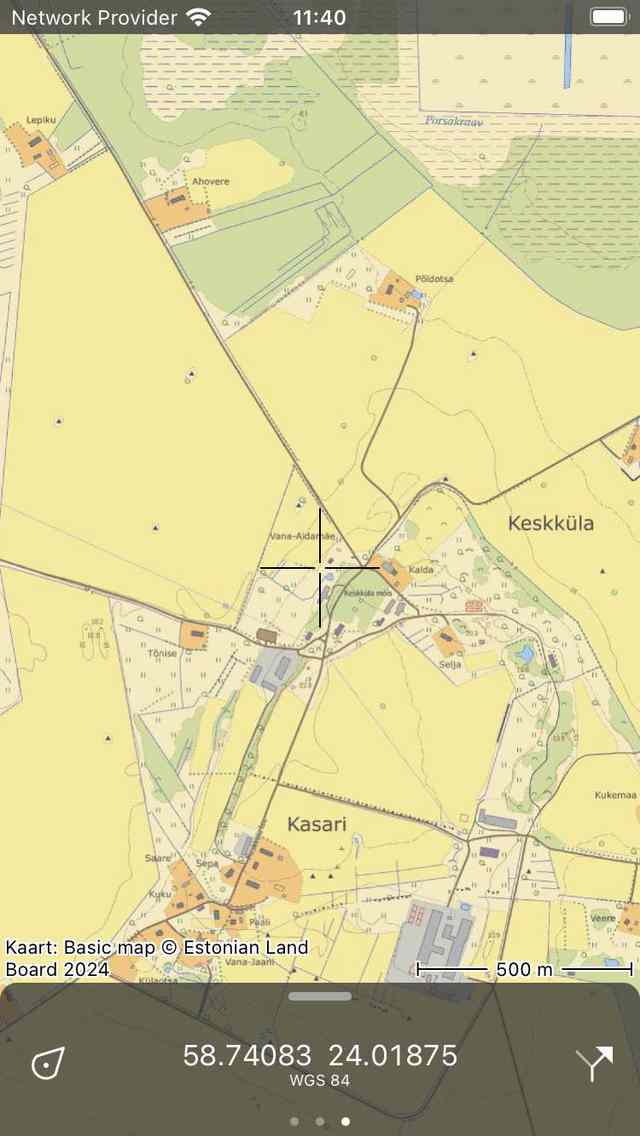
Koordinaatide paneeli koordinaadid muudeti MGRS-iks.¶
Kui olete ostnud kõrguse pikend use, kuvatakse koordinaatide kõrval keskpunkti maastikukõrgus, kui asute kõrguse pikenduse kaetud piirkonnas.